مشكلة الشاشة السوداء التي قد يواجهها مستخدمي أجهزة سامسونج ترجع للعديد من الأسباب، وبالرغم من أن جهازك لا يزال يستجيب للمس أو الاهتزاز إلا أنها تظل سوداء بالكامل، لذلك قبل التفكير في الذهاب بجهازك إلى متخصص لإصلاحه، يمكنك تجربة الحلول الآتية لحل المشكلة.

حل مشكلة الشاشة السوداء في جهاز سامسونج
يوجد عدة حلول يمكنك استخدامها إن واجهتك مشكلة شاشة موبايل سامسونج السوداء، والتي قد يسببها عدة عوامل مثل وجود مشاكل في البرامج، أو مشكلة في مكونات الجهاز، أو أخطاء في البرمجة الداخلية للهاتف، وفيما يلي 7 حلول لتلك المشكلة:
1-عمل Force Restart لموبايل سامسونج:
تعتبر هذه الطريقة أحد الطرق الفعالة لحل مشكلة الشاشة السوداء بهاتف سامسونج، حيث يختلف عن طريقة إعادة التشغيل المعتادة في أنها تجبر الهاتف على إعادة التشغيل إن كان لا يستجيب لك.
قم بالضغط باستمرار على زر التشغيل وزر خفض الصوت في وقتٍ واحد حتى ينطفئ الجهاز تمامًا وترى بعدها شعار سامسونج على الشاشة، وانتظر حتى تتأكد من أن جهازك عاد للعمل بشكل طبيعي، أو انتقل للطريقة التالية إن لم تتمكن بتلك الطريقة من حل مشكلتك.

2-تفريغ البطارية وإعادة شحنها:
يمكنك تجربة طريقة أخرى لكل مشكلة شاشة هاتف Samsung وهي تفريغ بطارية الهاتف بالكامل ثم إعادة شحنه من جديد، فقد يؤدي تفريغ الشحن وإعادته مرة أخرى ضبط البطارية إن كانت السبب في المشكلة ومعالجة السبب.
ولكن تأكد في البداية أنك تستخدم شاحن أصلي أو شاحن متوافق مع هاتفك، وقد تكون تلك الطريقة ليست السبب الأصلي للمشكلة، لذلك في تلك الحالة يمكنك تجربة الطريقة التالية.

3-الضغط الخفيف على الجهاز:
من الممكن أن يؤدي ضعف التوصيلات بين مكونات الهاتف الداخلية إلى ظهور شاشة سوداء على جهازك، لذلك يمكن لقليل من الضغط على الجهاز حل المشكلة:
- قم بالضغط بشكل خفيف ومتساوي على شاشة هاتفك وكذلك على الجزء الخلفي منه.
- اضغط برفق على جميع جوانب الهاتف عدة مرات حتى تضيء الشاشة مرة أخرى.
ولكن يجب أن تكون حذرًا أثناء تنفيذ تلك الطريقة، حيث أن الضغط بشكل قوي على الشاشة أو أي جزء آخر من الهاتف قد يؤدي إلى إتلافه.

4-فحص الجهاز بحثًا عن أي تلف واضح:
قد يكون السبب وراء ظهور شاشة سوداء على جهازك هو سقوطه على الأرض أو أي سطح صلب، فقد يؤدي السقوط إلى إمكانية حدوث تلف في بعض المكونات الداخلية مما يتسبب في مشكلة الشاشة.
وللتأكد من أن الهاتف ليس به أي جزء تالف، قم بفحصه للبحث عن أي خدش أو شق في الشاشة وتحقق من عمل جميع الأزرار وعدم تعطل أي منها، وفي حالة إيجادك لأي تلف فيمكنك عرضه على فني متخصص يساعدك في إصلاحه، وفي حالة لم يكن هذا هو السبب، فقم بتفقد الطريقة التالية.

5-تشغيل الجهاز في وضع Recovery Mode ومسح بيانات التخزين المؤقت:
يحتفظ هاتف سامسونج جالكسي بجزء مخصص للذاكرة المؤقتة لتخزين البيانات بهدف تسريع عمليات معينة على جهازك، وقد تتسبب أي بيانات تالفة بإحداث تلف في الهاتف قد يتسبب في شاشة سامسونج السوداء، وللتمكن من مسح هذه البيانات يمكنك تشغيل هاتفك في وضع Recovery mode ثم مسحها.
- قم بإيقاف تشغيل هاتفك تمامًا.
- اضغط على زر التشغيل وزر خفض الصوت سويًا حتى تضيء الشاشة، مع العلم بأن الطريقة قد تختلف بناءً على نوع هاتف سامسونج جالكسي الذي تقوم باستخدامه.
- قم باستخدام أزرار الصوت حتى تصل إلى خيار Wipe Cache Partition ثم اضغط على زر التشغيل لتأكيد الاختيار.
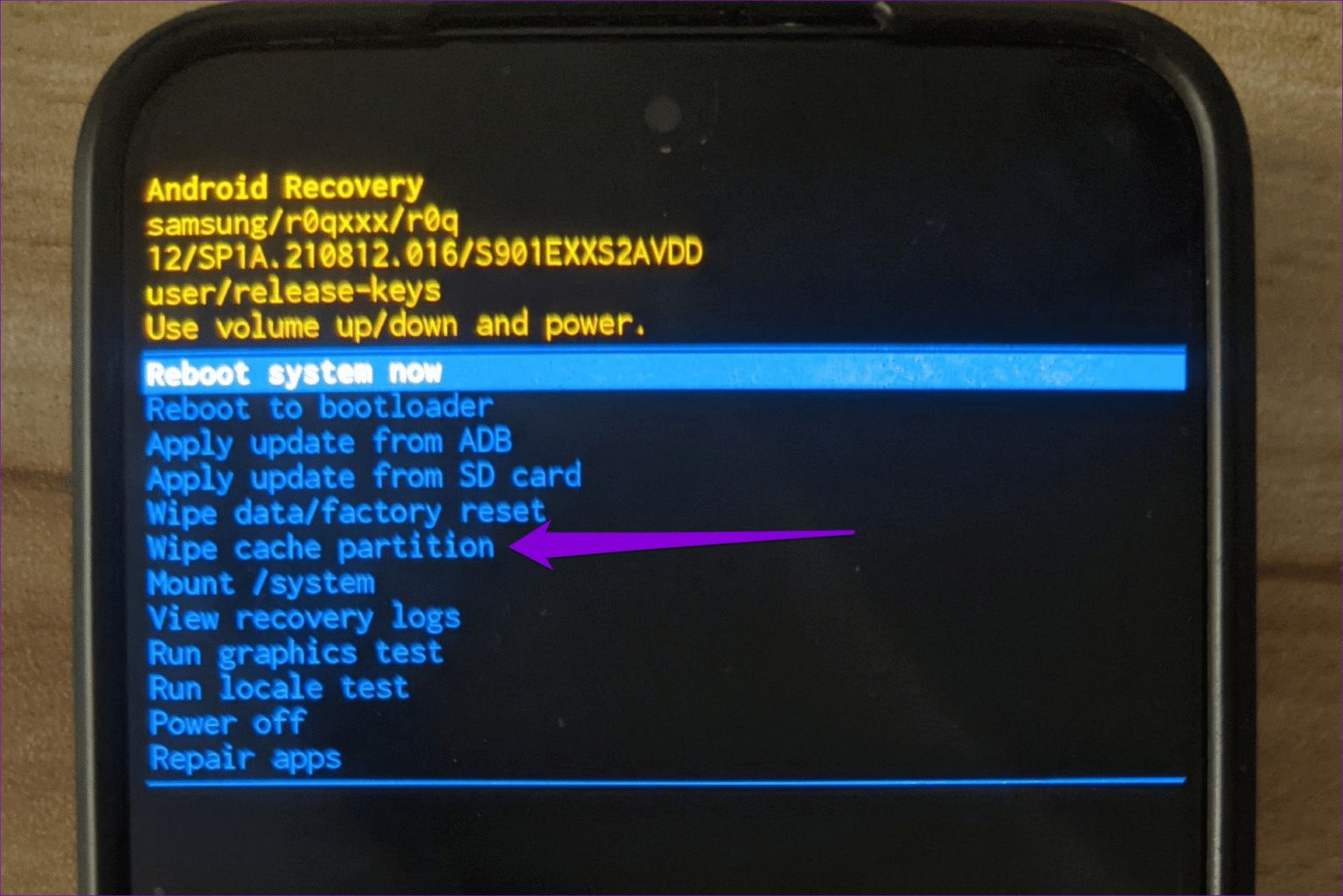
- بعد اكتمال عملية المسح، قم باستخدام أزرار الصوت مرة أخرى للانتقال إلى خيار Reboot system now ثم اضغط على زر إعادة التشغيل حتى يبدأ هاتفك في العمل.
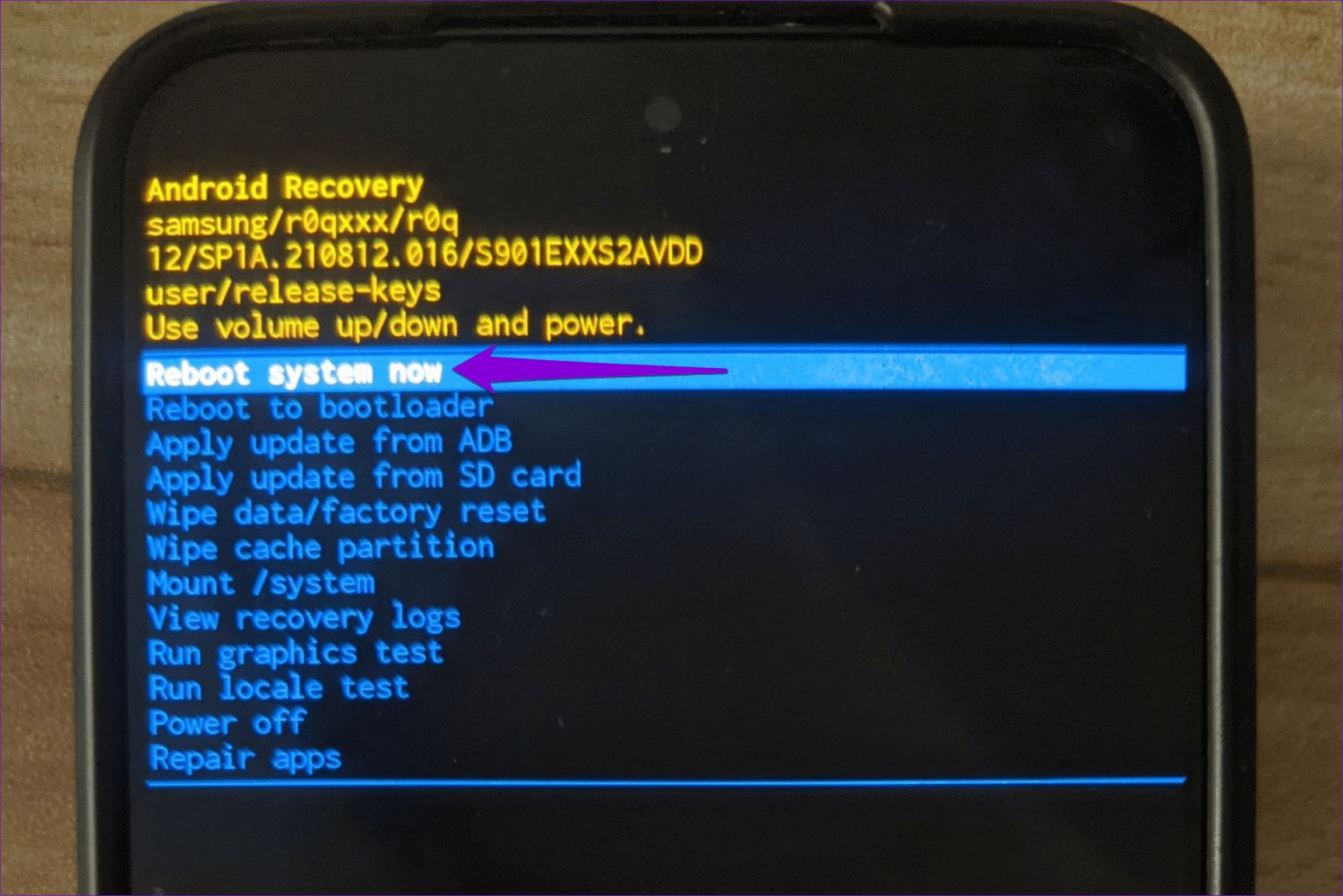
6-تشغيل الهاتف في وضع Safe Mode:
قد يظهر على هواتف سامسونج شاشة سوداء ولكنه يستمر بالعمل بشكل طبيعي من خلال الاهتزاز عند الضغط على الأزرار أو استقبال الإشعارات وما إلى ذلك، لذلك فمن الممكن في هذه الحالة أن يكون السبب هو أحد التطبيقات المثبتة على الجهاز.
يوفر لك الوضع الآمن Safe mode إمكانية تشغيل الجهاز بالنظام الأساسي فقط مع تعطيل التطبيقات الخارجية مؤقتًا، لذلك يمكنك باستخدامه تحديد ما إذا كان السبب هو تطبيق أم لا.
- قم بإيقاف تشغيل هاتفك تمامًا ثم اضغط على زر التشغيل مطولًا حتى ظهور شعار سامسونج.
- قم بالضغط بعدها على زر خفض الصوت حتى يعمل الهاتف بوضع Safe mode، مع العلم أن تلك الطريقة قد تختلف من جهاز لأخر.
- إذا عمل هاتفك بشكل طبيعي فإن أحد التطبيقات سيكون هو السبب في مشكلتك، وفي هذه الحالة قم بمراجعة التطبيقات التي قمت بتثبيتها مؤخرًا ثم قم بمسحها وأعد تشغيل الجهاز.
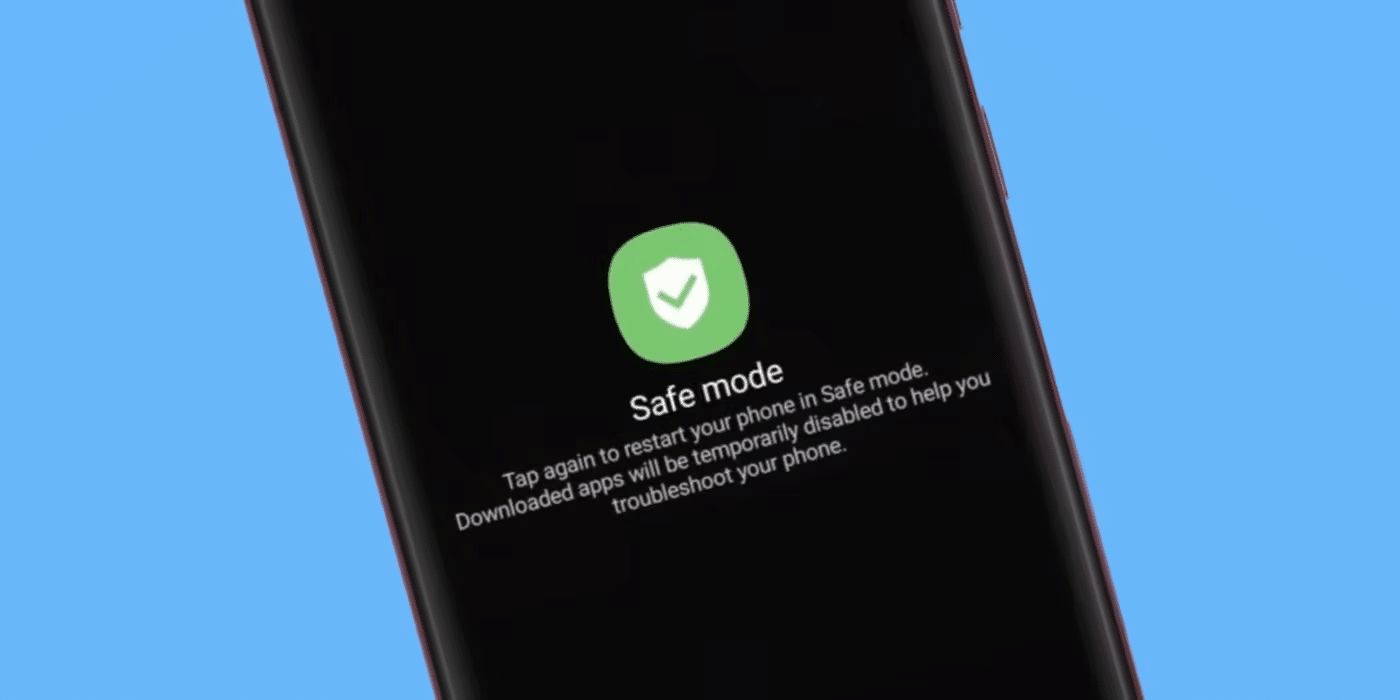
7-إعادة ضبط المصنع لموبايل سامسونج باستخدام Find my device:
في حالة فشل كل الحلول السابقة في العمل، يبقى حلك الأخير هو إعادة ضبط المصنع للهاتف، مع العلم بأن هذا الخيار يؤدي إلى حذف جميع البيانات الموجودة على جهازك بما فيها التطبيقات والصور وجميع الملفات، لذلك تأكد أولًا من عمل نسخة احتياطية للبيانات.
يمكنك استخدام خدمة Find my device لإعادة ضبط المصنع دون الحاجة إلى استخدام الجهاز نفسه، وذلك من خلال ما يلي:
- قم بإتباع هذا الرابط.
- سجل دخولك باستخدام نفس الحساب المرتبط بالجهاز الذي تريد إعادة ضبطه.
- ستظهر لك الأجهزة المرتبطة بالحساب، قم باختيار جهازك منها.
- قم بالضغط بعد ذلك على خيار Factory reset device.
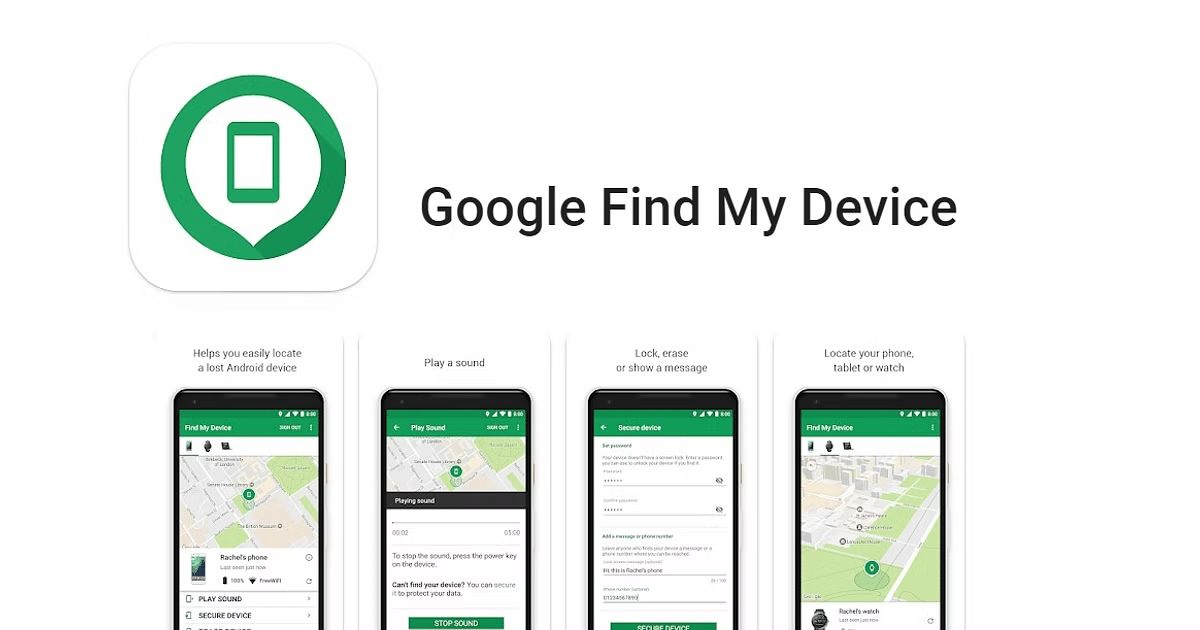
اقرأ أيضًا: تطبيقات هواتف سامسونج التي يمكنك حذفها لتوفير المساحة
المصدر الأصلي : عرفني




